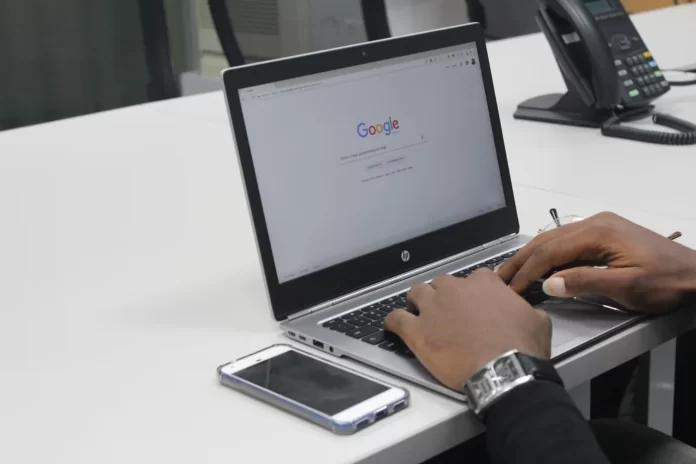Многие люди часто меняют свою внешность, например, прическу, начинают носить очки или что-то еще. Кроме того, со временем мнение людей может меняться, и то, что вам нравилось несколько месяцев назад, сейчас может быть неактуально. Именно поэтому многие пользователи задаются вопросом, как изменить или удалить фотографию своего профиля. Особенно когда речь идет о таких популярных сервисах, как Google и Google Profile.
Что нужно сделать, чтобы удалить фотографию из профиля Google
Сегодняшний мир полностью погружен в разнообразные услуги. Современные люди все делают в Интернете. Они работают, учатся, придумывают себе развлечения и общаются друг с другом. Многие компании стараются сделать для своих пользователей максимально широкий выбор услуг и даже целую экосистему, где было бы множество сервисов, связанных между собой. Особенно хорошо это получается у Google.
Аккаунт Google есть у большинства из нас, и если вы читаете эту статью, то, скорее всего, он у вас есть. В Google можно делать все: пользоваться текстовыми редакторами, устанавливать приложения на телефон или компьютер из их магазина, звонить с помощью Google Duo и пользоваться почтовым сервисом Gmail. Неудивительно, что Google так популярен среди пользователей, и миллионы людей предпочитают пользоваться услугами Google. Кроме того, Google имеет очень хорошую интеграцию с другими сервисами, где вы можете автоматически зарегистрировать аккаунт в Google.
Одной из особенностей Gmail и сервисов Google является возможность использования уникальных аватаров. Это позволяет другим пользователям легко идентифицировать вас при получении электронного письма или уведомления от другого пользователя. Вы можете увидеть значок своего личного профиля в правом верхнем углу главной страницы почтового сервиса. В частности, этот значок появляется во всех сервисах от Google.
Если изображение профиля аккаунта Google можно легко изменить, то удалить его не так просто, как кажется. Удалить изображение профиля аккаунта Google можно как на компьютере, так и со смартфона. Итак, вот как удалить изображение профиля Google в несколько простых шагов.
Как удалить фотографию профиля Google с помощью компьютера
Большинство людей, пользующихся службами Google, делают это со своих компьютеров или ноутбуков. Настольные версии Служб Google часто имеют больше функций и проще в управлении. Кроме того, для настольной версии Служб Google не требуется отдельное программное обеспечение. Достаточно иметь любой браузер.
Если вы хотите удалить фотографию профиля Google с помощью компьютера, выполните следующие действия:
- Прежде всего, запустите веб-браузер на своем компьютере.
- После этого перейдите на страницу своего аккаунта Google или, например, на страницу Gmail и нажмите на значок с изображением своего профиля в правом верхнем углу экрана.
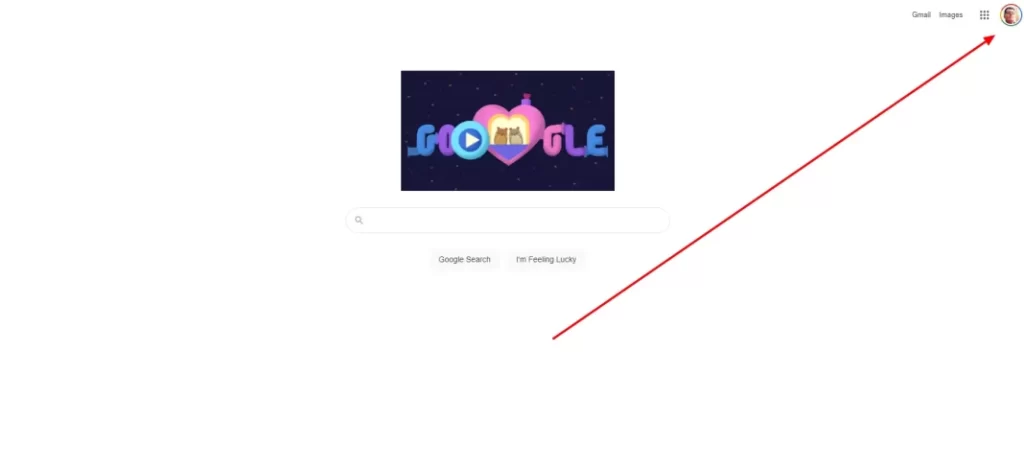
- Затем выберите «Управление аккаунтом Google» в выпадающем меню под фотографией профиля.
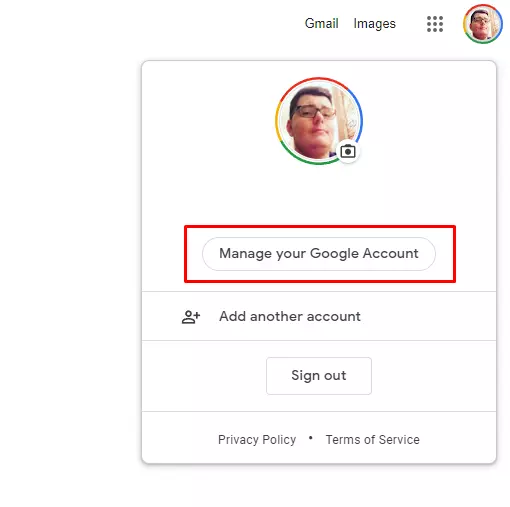
- Перейдите на левую боковую панель и нажмите на вкладку «Личная информация».
- Далее прокрутите страницу вниз и нажмите на ссылку «Перейти к разделу Обо мне».
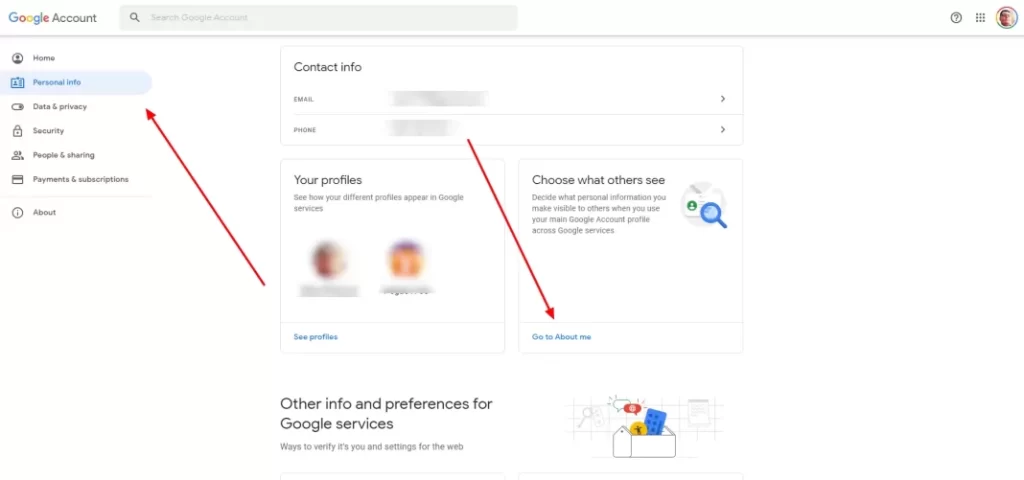
- Нажмите на опцию «Изображение профиля».
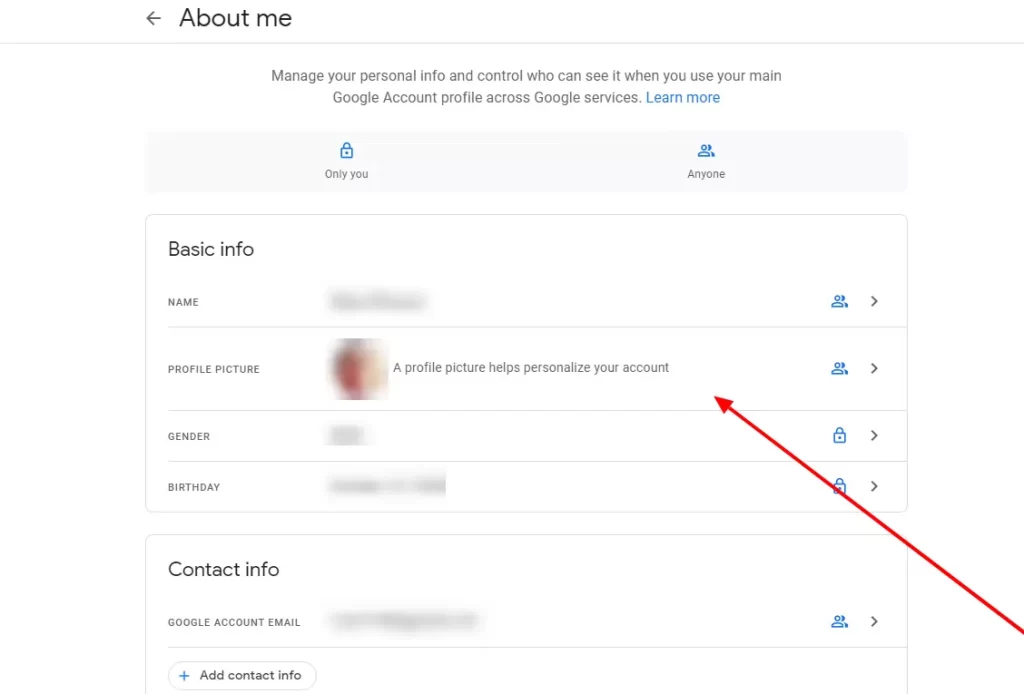
- В появившемся окне нажмите на кнопку «Удалить».
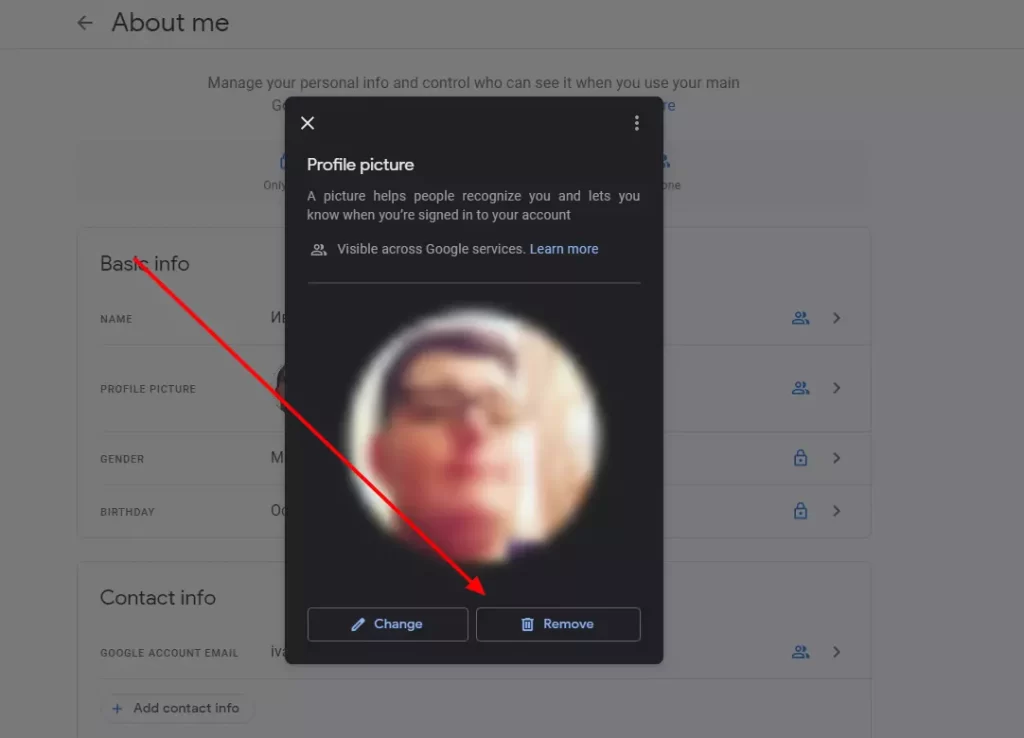
После выполнения этих действий фотография профиля Google будет удалена из вашего аккаунта.
Как удалить фотографию профиля Google с помощью устройства Android
Особенно важно разместить правильную электронную фотографию в профиле Google, если вы постоянно пользуетесь устройством Android. Потому что ваш профиль Google будет использоваться почти всеми приложениями для вашей идентификации. Это означает, что в случае смартфонов или планшетов на базе Android вашу фотографию профиля Google часто будут видеть другие пользователи, например, в списке контактов.
Если вы хотите удалить фотографию профиля Google с помощью устройства Android, необходимо выполнить следующие действия:
- Сначала откройте меню настроек на вашем мобильном устройстве.
- Затем прокрутите вниз до раздела «Google» и нажмите на него.
- После этого выберите «Управление аккаунтом Google» и нажмите на вкладку «Личная информация».
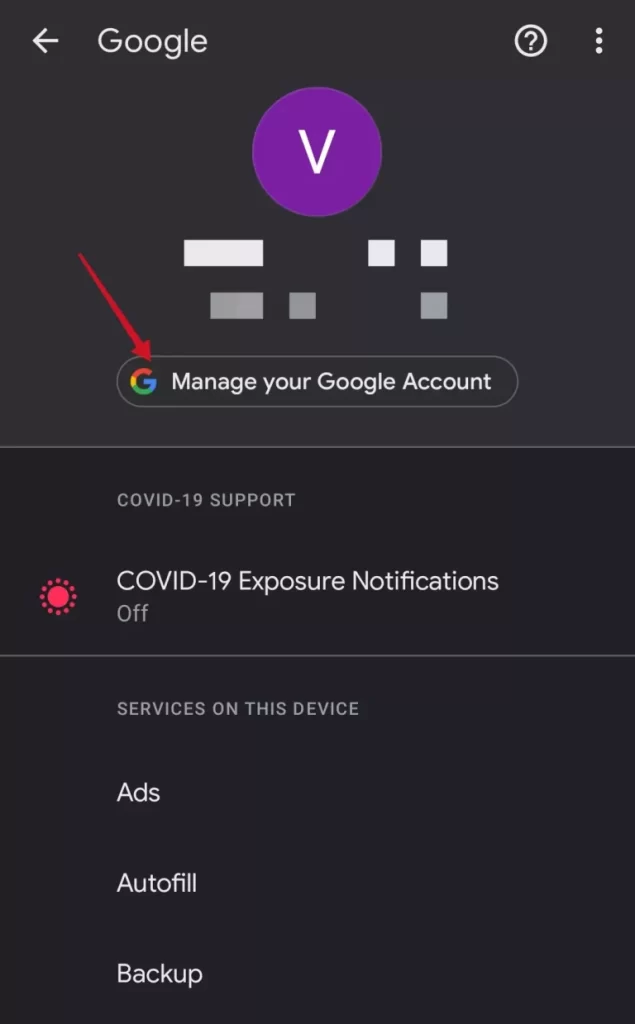
- Далее прокрутите страницу вниз и нажмите на ссылку «Перейти к разделу Обо мне».
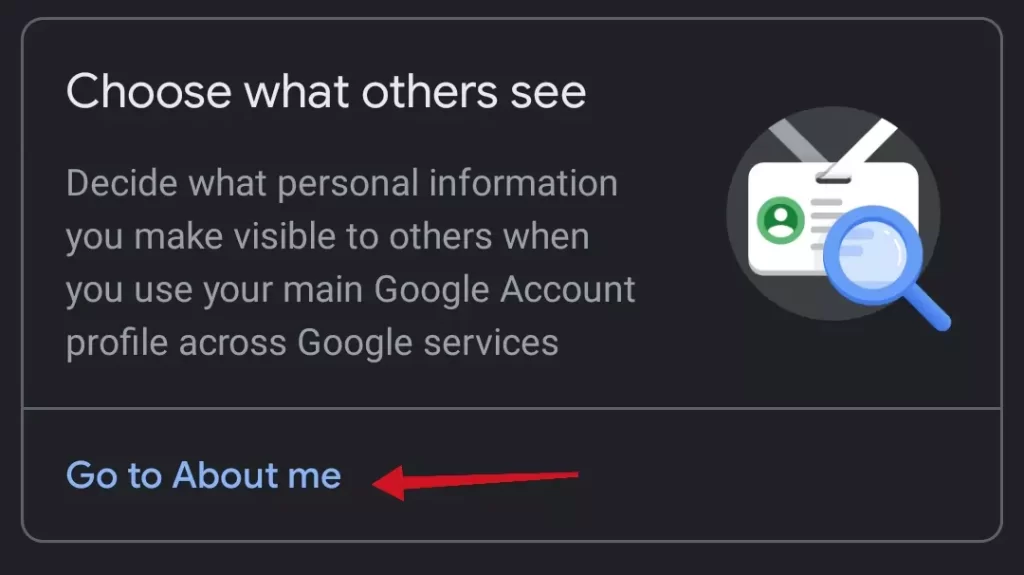
- Нажмите на ссылку «Управление фотографией профиля».
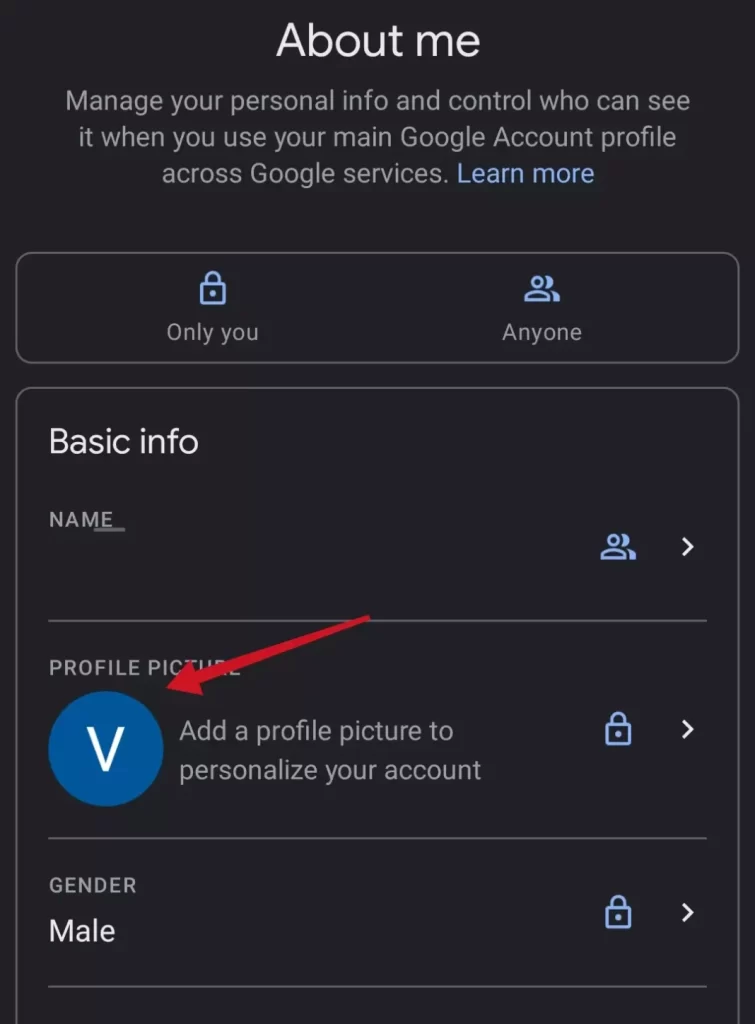
- Наконец, нажмите на кнопку «Удалить».
После выполнения этих действий фотография профиля Google будет удалена из вашего аккаунта.
Как удалить фотографию профиля Google с помощью iPhone
Если вы являетесь пользователем iPhone или iPad, и вам нужно изменить фотографию в профиле или удалить ее совсем, вам нужно загрузить приложение из сервисов Google. Это может быть, например, Google Drive или Gmail.
Если вы хотите удалить фотографию профиля Google с помощью iPhone, необходимо выполнить следующие действия:
- Откройте приложение Gmail на iPhone.
- Затем нажмите на кнопку «Еще» (три линии) в левом верхнем углу экрана, чтобы открыть меню.
- Нажмите на вкладку «Настройки».
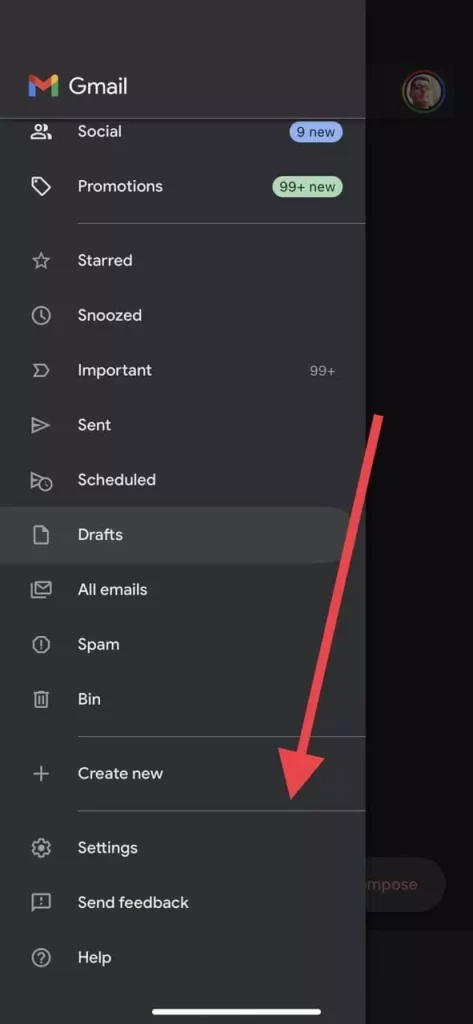
- После этого выберите свой аккаунт Google и нажмите на вкладку «Управление аккаунтом Google».
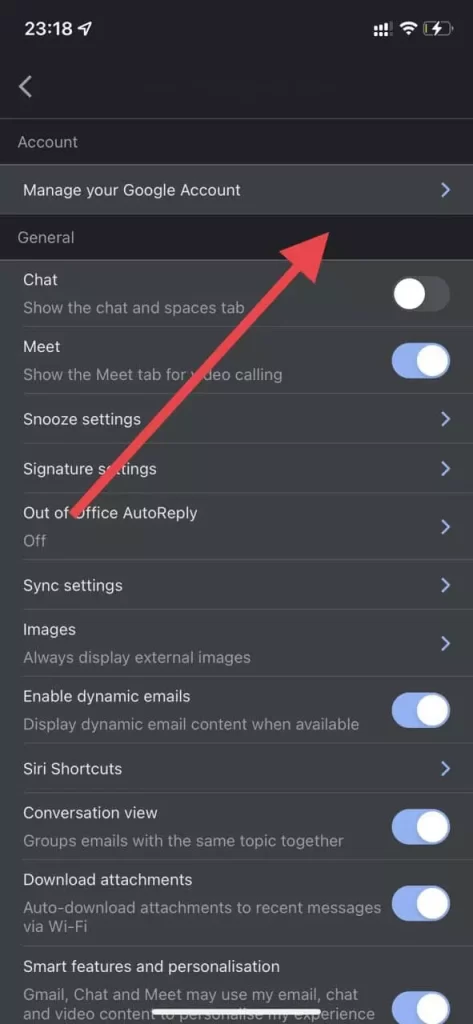
- Затем перейдите на вкладку «Личное» и выберите «Перейти к разделу Обо мне» в нижней части экрана.
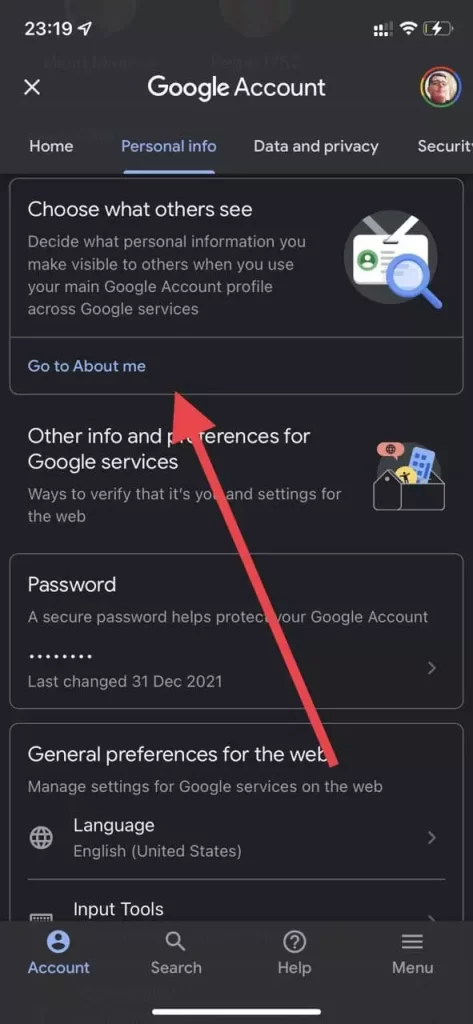
- Нажмите на ссылку «Управление фотографией профиля».
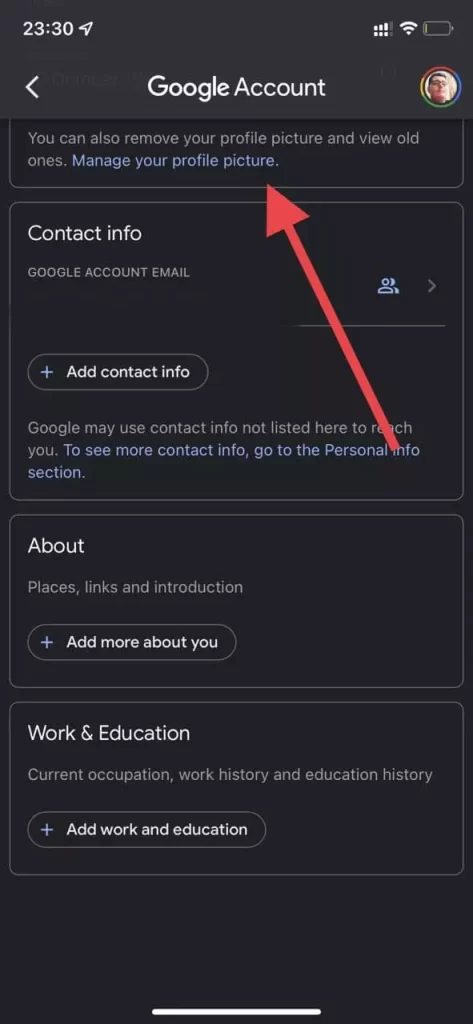
- Наконец, нажмите на кнопку «Удалить».
После выполнения этих действий фотография профиля Google будет удалена из вашего аккаунта.
Как заменить фотографию профиля Google в Google Классной комнате
К сожалению, если вы добавили фотографию профиля в Google Classroom, вы не можете ее удалить. Вы можете только заменить его. Поэтому, если вы хотите заменить фотографию профиля в Google Классной комнате, вам нужно выполнить следующие действия:
- Откройте веб-браузер на своем компьютере и перейдите на официальный сайт Google Classroom.
- После этого нажмите на значок «три линии» в левом верхнем углу страницы, чтобы открыть меню.
- Затем выберите «Настройки» и перейдите на вкладку «Изображение профиля».
- Нажмите «Изменить» и загрузите фотографию, которую вы хотите добавить, со своего компьютера.
- Обрежьте свою фотографию и нажмите на кнопку «Выбрать фотографию профиля».
После выполнения этих действий изображение вашего профиля Google в Google Classroom будет заменено.
Как видите, управлять фотографией профиля в службах Google довольно просто. Это можно сделать из любого сервиса или с главной страницы Google. Кроме того, обратите внимание, что инструкции для настольной версии можно использовать и на мобильных устройствах с помощью установленного или встроенного браузера.